ppt文本框怎么填充颜色
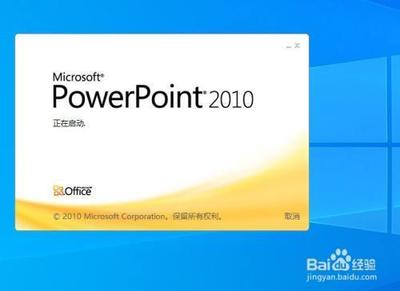
PPT文本框填充颜色的方法
在制作PPT时,为文本框填充颜色是一个常见的需求,可以通过以下几种方法来实现:
基本填充方法
使用“形状填充”功能
- 打开PPT文件:首先,打开你需要编辑的PPT文件。
- 插入文本框:点击菜单栏中的“插入”,然后选择“文本框”。你可以选择竖向或水平的文本框。
- 选择文本框:在幻灯片中,用鼠标左键点击并拖动,创建出一个文本框。
- 打开形状填充工具:点击文本框右侧的形状填充按钮,或者在“开始”选项卡中找到“形状填充”选项。
- 选择颜色:在下拉菜单中选择你喜欢的颜色进行填充。
使用“快速样式”调整文本框样式
- 在“开始”选项卡中,找到“快速样式”的选项按钮,点击其下方的三角箭头。
- 选择一个预设样式,例如蓝色,强调颜色2,这样可以快速改变文本框的外观。
高级填充技巧
使用渐变填充
- 选择文本框:首先,选中你需要设置渐变填充的文本框。
- 打开设置面板:右击文本框,选择“设置形状格式”。
- 选择渐变填充:在弹出的设置面板中,选择“渐变填充”,并选择一个渐变样式。
- 调整颜色和透明度:你可以通过调整渐变的角度和颜色,以及透明度的滑块,来达到理想的视觉效果。
使用主题颜色进行填充
- 选择文本框:同样,选中你需要设置颜色的文本框。
- 访问主题颜色:在“格式”选项中,点击“形状填充”,然后选择“主题颜色”。
- 选择颜色:从主题颜色列表中选择一个颜色进行填充。
注意事项
- 在进行任何填充操作之前,确保你已经保存了你的PPT文件。
- 如果你不熟悉某些操作PPT的帮助文档或在线教程进行学习。
- 填充颜色时,注意颜色的搭配和过渡效果,以确保整体的美观性。
通过以上方法,你可以轻松地为PPT中的文本框添加各种颜色,让你的演示文稿更加生动有趣。希望这些信息对你有所帮助!
本篇文章所含信息均从网络公开资源搜集整理,旨在为读者提供参考。尽管我们在编辑过程中力求信息的准确性和完整性,但无法对所有内容的时效性、真实性及全面性做出绝对保证。读者在阅读和使用这些信息时,应自行评估其适用性,并承担可能由此产生的风险。本网站/作者不对因信息使用不当或误解而造成的任何损失或损害承担责任。
